Jak snadno zprůhlednit obrázek v Prezentacích Google
Připravujete prezentaci Google Slides a snažíte se vylepšit své vizuály pomocí průhledných obrázků? Už nehledejte! Tento základní průvodce vás provede jak zprůhlednit obrázky v Prezentacích Google, což dodá vaší prezentaci elegantní vzhled. Ať už chcete obrázky hladce překrýt nebo vytvořit uhlazený vzhled, tyto jednoduché kroky bez námahy vylepší váš design. Pozvednime vaši prezentační hru – postupujte podle ní a dejte svým snímkům profesionální náskok!
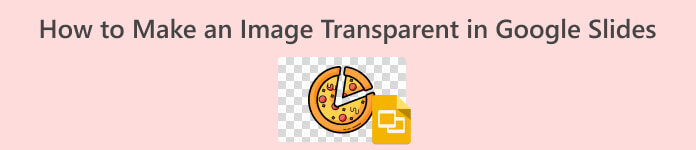
Část 1. Jak zprůhlednit obrázek v Prezentacích Google
Vědět, jak zprůhlednit obrázky v Prezentacích Google, je zásadní pro návrh prezentace, protože přidává vrstvu vizuální přitažlivosti. Transparentní obrázky se bez problémů integrují do snímků, což umožňuje kreativní překryvné efekty a zlepšuje celkovou estetiku. Tato dovednost umožňuje přednášejícím dosáhnout uhlazeného a profesionálního vzhledu, díky čemuž je jejich obsah poutavější a zapamatovatelnější. Chcete-li toho dosáhnout, postupujte takto:
Krok 1. Chcete-li svou prezentaci v Prezentacích Google vylepšit průhlednými obrázky, začněte vložením obrázku do snímku. Použijte Vložit menu a vyberte obraz.
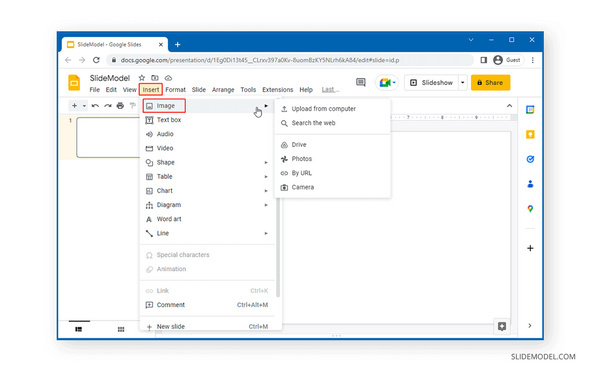
Krok 2. Po přidání obrázku upravte jeho průhlednost kliknutím na něj. Vybrat Možnosti formátu kliknutím pravým tlačítkem myši na obrázek.
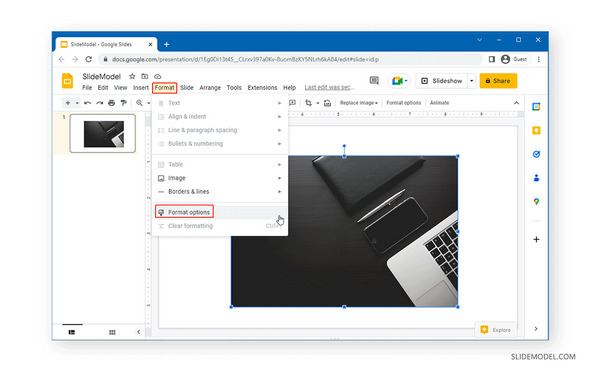
Krok 3. V pravém postranním panelu najděte Úpravy Jídelní lístek. Zde dolaďte průhlednost, jas a kontrast pomocí posuvníků. Posunutím posuvníku průhlednosti doprava získáte větší průhlednost a posunutím doleva pro méně. Podle potřeby upravte jas a kontrast.
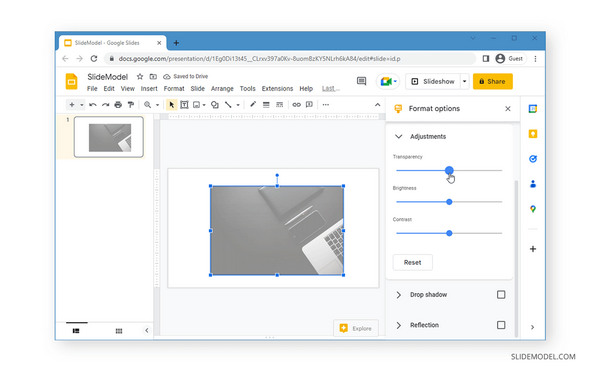
Krok 4. Až budete s efektem průhlednosti spokojeni, můžete snímek bez problémů přizpůsobit. Můžete přidat textová pole nebo provést jakékoli další nezbytné úpravy, aby vyhovovaly vašim potřebám prezentace.
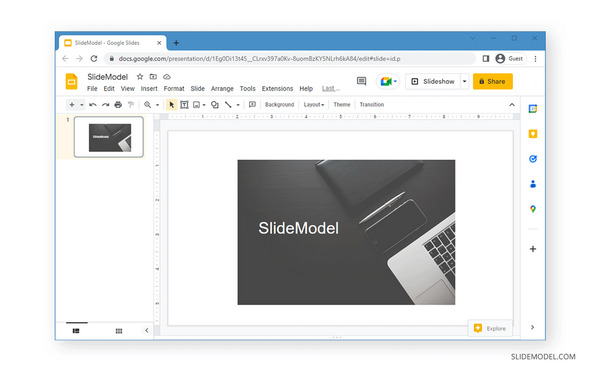
Tady jsi! Nyní můžete na průhledný obrázek přidat vrstvy. Nyní je čas, abyste svou kreativitu posunuli na další úroveň.
Část 2. Jak odstranit pozadí obrázku v Prezentacích Google
Odstranění pozadí v Prezentacích Google je klíčem k tomu, aby vaše prezentace vypadaly čistě a profesionálně. Pomáhá hladce prolínat obrázky do vašich snímků, díky čemuž jsou poutavější a vizuálně přitažlivější. Chcete-li odstranit pozadí obrázku v Google Slide, postupujte takto:
Krok 1. Otevřete Prezentace Google v prohlížeči a klikněte na Soubor > Otevřít k nahrání dokumentu na platformu.
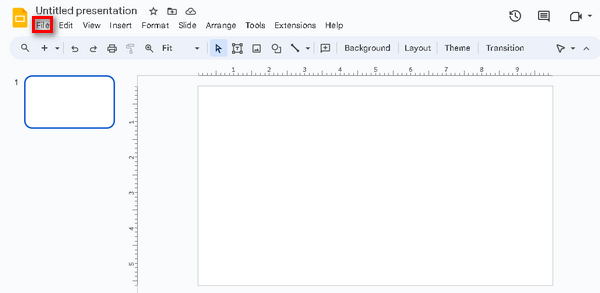
Krok 2. Vydejte se do Panel nástrojů, klikněte na Skluzavka a vyberte Změnit pozadí volba.
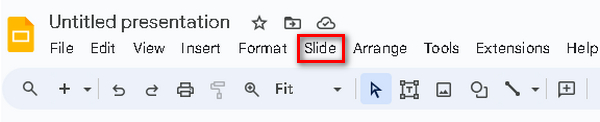
Krok 3. V novém okně, které se objeví, vyberte Průhledný tlačítko pod Barva nastavení a poté klepněte na Hotovo.
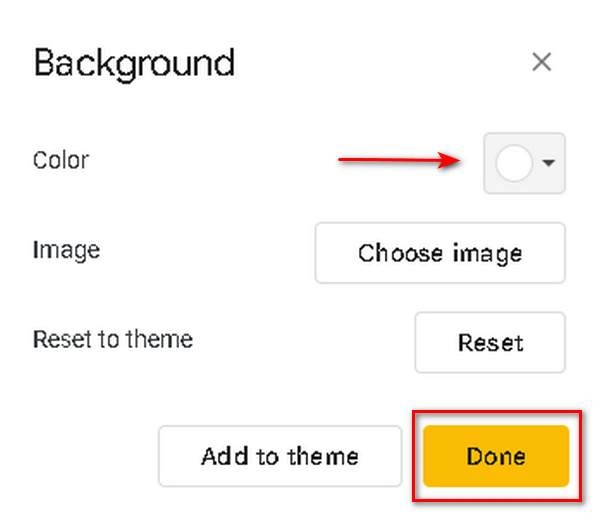
Změna pozadí obrázku v Prezentacích Google je opravdu snadná. Jediným mžikem a několika kliknutími můžete snadno změnit a přizpůsobit pozadí svých Prezentací.
Část 3. Alternativní nástroj pro vymazání pozadí obrázku
Upgradujte své prezentace Google Slide pomocí FVC Online odstraňovač pozadí, vynikající alternativní nástroj pro snadné mazání pozadí obrázků. Tento online nástroj zjednodušuje proces odstraňování pozadí z obrázků PNG, JPG a JPEG a nabízí bezproblémový způsob vytváření průhledných nebo jednobarevných pozadí. Se svými uživatelsky přívětivými funkcemi, jako je kartáč pro přesný výběr a možnosti úprav po odstranění, jako je oříznutí a přemístění, poskytuje FVC kreativní výhodu pro přizpůsobení vizuálů. Chcete-li nyní svou prezentaci pozvednout, postupujte takto:
Krok 1. Navštivte jejich oficiální stránky a vyberte si Nahrát obrázek knoflík.
Krok 2. Nyní, po nahrání obrázku, zpracuje odstranění pozadí vašeho obrázku.
Krok 3. Pro zachování upraveného výsledku jednoduše klikněte na Stažení knoflík.
Pomocí nástroje FVC Online Background Remover můžete snadno odstranit pozadí obrázků, což vám může pomoci vylepšit vizuální stránku vaší prezentace v Prezentacích Google. Navíc vám to dovolí přidat k fotografii jiné pozadí vytvořit jinou prezentaci.
Část 4. Nejčastější dotazy o zprůhlednění obrázků v Prezentacích Google
Jak změníte obrázek na průhledný v Prezentacích Google?
Chcete-li v Prezentacích Google zeslabit obrázek na průhledný, vyberte obrázek, který chcete upravit. Poté přejděte na panel nástrojů a klikněte na Formát > Možnosti formátu. V pravém postranním panelu vyhledejte nabídku Úpravy a najděte posuvník průhlednosti. Posunutím posuvníku doprava průhlednost zvýšíte, posunutím doleva ji snížíte. Experimentujte s posuvníkem, dokud nedosáhnete požadovaného efektu vyblednutí.
Jak sloučíte obrázek s pozadím na Prezentacích?
Sloučení obrázku s pozadím v Prezentacích Google zahrnuje úpravu průhlednosti obrázku. Vyberte obrázek, přejděte na Formát > Možnosti formátu nebo klikněte pravým tlačítkem myši a zvolte Možnosti formátu. Na pravém postranním panelu najděte nabídku Úpravy a použijte posuvník průhlednosti. Zvýšení průhlednosti umožňuje, aby obraz plynule splynul s pozadím a vytvořil harmonický a vizuálně přitažlivý efekt.
Je neprůhlednost stejná jako průhlednost?
Zatímco neprůhlednost a průhlednost jsou příbuzné pojmy, nejsou totéž. Neprůhlednost se týká celkové úrovně viditelnosti nebo kvality průhlednosti objektu, od plně neprůhledného po plně průhledný. Průhlednost se na druhé straně konkrétně týká rozsahu, v jakém může světlo procházet předmětem. Jednodušeji řečeno, neprůhlednost je širší pojem zahrnující úroveň průhlednosti, která se zaměřuje na čistotu nebo neprůhlednost objektu.
Mohu v Prezentacích Google zprůhlednit obrázek pomocí mobilního zařízení?
Ano, obrázek můžete v Prezentacích Google zprůhlednit pomocí mobilního zařízení. Otevřete aplikaci Prezentace Google, vyberte snímek obsahující obrázek, klepněte na obrázek a vyhledejte možnost Formát nebo Upravit. Zde vyhledejte nastavení průhlednosti nebo možnosti pro úpravu průhlednosti obrázku podle potřeby.
Existuje rychlý způsob, jak odstranit pozadí z obrázku v Prezentacích Google?
I když samotné Prezentace Google nenabízejí funkci přímého odstranění pozadí, můžete použít externí nástroje nebo webové stránky k rychlému odstranění pozadí z obrázku. Po odstranění pozadí můžete obrázek vložit nebo vložit do prezentace Google Slides. Můžete použít online nástroje, jako je FVC Online Background Remover, které mohou tento proces urychlit.
Závěr
Učení se jak zprůhlednit obrázek v Prezentacích Google je zásadní pro vylepšení vizuálu naší prezentace. Vzhledem k tomu, že Prezentace Google nemají vestavěné funkce pro úplné odstranění pozadí obrázků, je nutné prozkoumat další nástroje, jako je FVC Online Background Remover, a integrovat jejich funkce do naší kreativity při vytváření prezentací.



 Video Converter Ultimate
Video Converter Ultimate Screen Recorder
Screen Recorder


